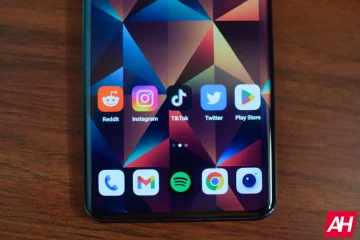Cet article présente différentes solutions pour essayer de corriger l’erreur COD Vanguard 0x887A0005. Call of Duty Vanguard est un premier jeu de tir populaire disponible pour Windows. Le jeu est très populaire parmi les amateurs de jeux en raison de ses graphismes incomparables et de son gameplay tout à fait unique. Mais cela ne signifie pas que le jeu est exempt de problèmes. De nombreux utilisateurs ont signalé avoir rencontré le code d’erreur 0x887A0005, l’application a inopinément cessé de fonctionner dans le jeu. Ne vous inquiétez pas si vous êtes également aux prises avec le même problème. Essayez les solutions ci-dessous pour résoudre le problème.
Qu’est-ce qui cause l’erreur COD Vanguard 0x887A0005 ?
L’une des principales raisons du problème dans la question est la corruption des fichiers de jeu ou du cache du jeu.. Le problème peut également survenir en raison de pilotes de carte graphique obsolètes et d’un manque de privilèges administratifs. Heureusement, il est très facile de résoudre ce problème. Essayez la solution ci-dessous pour vous débarrasser du problème.
Corrigez l’erreur COD Vanguard 0x887A0005
Vous trouverez ci-dessous une liste de solutions efficaces pour essayer de corriger le code d’erreur 0x887A0005, l’application a de manière inattendue a cessé de fonctionner dans Call of Duty Vanguard sur votre PC Windows 11/10 :
Exécutez le jeu avec des droits d’administrationDésactivez le streaming de textureRéparez le jeuMettre à jour le pilote graphiqueModifiez la résolution de renduDésactivez l’éblouissement du soleil dans le jeu
Maintenant, regardons toutes ces solutions en détail.
1] Exécutez le jeu avec des droits d’administrateur
L’une des principales raisons du problème dans la question est le manque de privilèges d’administrateur. Il s’avère que les jeux multijoueurs en ligne comme Call of Duty Vanguard nécessitent des droits administratifs pour fonctionner sans aucun problème. Vous pouvez fournir les privilèges administratifs en suivant les étapes ci-dessous.
Pour commencer, dirigez-vous vers le dossier où vous avez installé le jeu.Cliquez avec le bouton droit sur le lanceur Vanguard et choisissez Propriétés dans le menu contextuel.Passez au Onglet Compatibilité.Cliquez sur Exécuter ce programme en tant qu’option administrateur.Cliquez sur Appliquer > OK.
Redémarrez le jeu et vérifiez si vous rencontrez toujours le problème.
2] Désactiver le streaming de texture
Une autre solution efficace qui a aidé de nombreux utilisateurs dans la situation est de désactiver le streaming de texture. Vous pouvez désactiver cette fonctionnalité en ouvrant les paramètres graphiques du jeu. Dans les paramètres graphiques, désactivez le diffusion de textures à la demande.
Une fois terminé, redémarrez le jeu et vérifiez si vous rencontrez toujours le problème.
Voir : Corriger l’erreur d’instantané du serveur Call of Duty Vanguard
3] Réparer le jeu
Battle.net est le lanceur de Call of Duty Vanguard. Il est livré avec une fonction d’analyse et de réparation que vous pouvez utiliser pour résoudre tout bogue mineur à l’origine du problème dans le jeu. Pour utiliser cette fonctionnalité, suivez les étapes ci-dessous.
Pour commencer, ouvrez l’application Battle.net.Sélectionnez Call of Duty Vanguard dans la liste des jeux installés.Cliquez sur l’icône Gear présente à côté de l’option Lecture. Dans le menu contextuel, sélectionnez Analyser et réparer.Dans la fenêtre suivante, sélectionnez Commencer l’analyse pour lancer le processus d’analyse.
Attendez que le processus soit terminé. Une fois cela fait, relancez le jeu et vérifiez si vous rencontrez toujours le problème. Si oui, essayez la solution suivante sur la liste.
4] Mettre à jour le pilote graphique
Un pilote graphique obsolète est un autre responsable majeur du problème. Vous devrez télécharger la dernière mise à jour du pilote graphique pour résoudre le problème. Vous pouvez mettre à jour le pilote graphique installé en suivant les étapes ci-dessous.
Téléchargez le pilote et les mises à jour facultatives à partir des paramètres. Rendez-vous sur le site Web du fabricant et téléchargez votre pilote. Vous pouvez utiliser un logiciel gratuit de mise à jour du pilote.
Après la mise à jour du pilote , relancez le jeu et vérifiez si le problème persiste. Si oui, continuez avec le guide de dépannage.
4] Modifier la résolution de rendu
Vous pouvez modifier la résolution de rendu dans le jeu pour corriger l’erreur COD Vanguard 0x887A0005. Bien que la réduction de la résolution de rendu affecte la visualisation du jeu, elle éliminera au moins les plantages soudains du jeu. Nous vous recommandons de changer la résolution de rendu de 100 à 50 pour résoudre le problème. Enregistrez les modifications et vérifiez si cela résout le problème.
Lisez : Corrigez l’erreur de rafale de paquets dans Vanguard Call of Duty
5] Désactivez Sun Glare dans le Jeu
Une autre solution efficace dans la situation est de désactiver le Sun Glare dans le jeu. Ce faisant, vous augmenterez considérablement le FPS dans le jeu et résoudrez le problème mentionné. Voici toutes les étapes à suivre.
Ouvrez l’Explorateur de fichiers et accédez à Documents.Ouvrez la version bêta publique de Call of Duty Vanguard.Ouvrez adv_options.ini.Recherchez Activer AMD FidelityFX Super résolution.Changez AMDSuperResolution de Off à AMD FSR 1.0.Recherchez Activer la qualité AMD FidelityFX Super Resolution.Modifiez AMDSuperResolution de Désactivé à Équilibré.Enregistrez les modifications.Recherchez PixelPerLightmapTexel.Changez la valeur en 1. Localisez Particle Lighting Quality.Changez ParticleLighting sur 0. Localisez cache spot shadow. Remplacez CacheSpotShadow par Désactivé.RecherchezTaille de la zone de cache. Remplacez SpotCacheSize par 0. Localisez cache sun shadow.Modifiez CacheSunShadow > à 0.Enregistrez les modifications.
C’est tout. Relancez le jeu et vous verrez que vous ne rencontrez plus le problème.
Comment résoudre le problème de plantage de COD Vanguard ?
Le problème de plantage de COD Vanguar se produit souvent sur des systèmes incompatibles. Ainsi, assurez-vous que votre système correspond à la configuration minimale requise pour exécuter le jeu. Parallèlement à cela, vous pouvez télécharger la dernière mise à jour du pilote graphique pour résoudre le problème. Il est très facile de résoudre le problème.
Lire ensuite :Corriger le code d’erreur CoD Vanguard 0x00001338 N sur PC Windows.